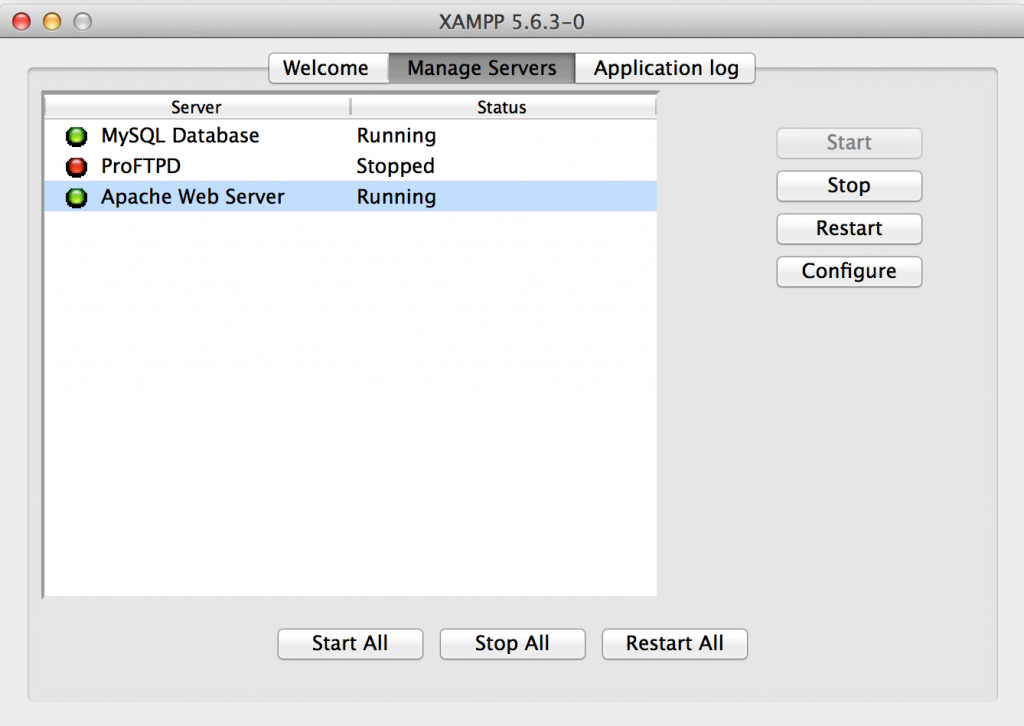Merhaba arkadaşlar. JSF ve PrimeFaces’ın ardından KOD5’teki 3. alanıma başlıyorum. Bu alanda benim de öğrenmeye çalıştığım teknolojilerden biri olan JPA‘yı elimden geldiğince anlatmaya çalışacağım. Güzel anlatımlarım olur inşaAllah 🙂
ORM Ve JPA Nedir?
Açılımı Object Relational Mapping-İlişkisel Nesne Haritalama olan ORM bizim ilişkisel veri tabanımız ile projemiz arasında köprü görevi gören araçtır. Bu araç ile biz veri tabanımızdaki tabloları sınıflar ile sütunları da nesneler ile ilişkilendirerek ve nesneler üstünde çalışarak işlemlerimizi yaparız. Programcıya tamamen nesne modeli üzerinde çalışma imkanı sağlar. Ayrıca ORM projenizi veri tabanı türünden bağımsız kılan bir teknolojidir. Yani siz isterseniz MySql isterseniz MS SQL Server kullanın bu ORM için bir önem arz etmez. Diğer yandan ORM ile veri tabanı ve uygulamada kullanılan dil arasındaki tür uyuşmazlığı sorunu da ortadan kaldırılır. Diğer bir özellik de şudur. Normal projelerde bizler standart SQL ifadeleri ile veri tabanına kayıt yollar,çeker,siler,değiştiririz. ORM teknolojisi ile bu SQL ifadeleri kullanmak yerine daha basitleştirilmiş,daha hızlı ve daha güvenli işlemler yaparız. Bu olay JPA standartı çıkmadan önce çıkmış olan ORM çatılarında da vardı. JPA bunları örnek alarak geliştirildi.
JPA ise yukarıdaki özelliklerin tümünü taşıyan standartlaştırılmış ORM apisidir. Açılımı Java Persistence API‘dir. JPA ile bizler veritabanındaki tablolarımızı programımızdaki Java sınıfları ile, tablolardaki sütunlar da bu sınıflar içindeki değişkenler ile eşleştireceğiz. Daha sonra da tüm işlemlerimizi bu sınıf vasıtası ile yapacağız. Yani bizler JPA ile nesneler üzerinde çalışacağız.
JPA hem Java SE hem de Java EE için kullanılabilir bir teknolojidir. Ben JPA’yı buradaki yazılarda herkes tarafından anlaşılabilmesi için Java SE üzerinden anlatacağım.
NetBeans Ortamaında JPA Geliştirme
Şimdi NetBeans geliştirme ortamında JPA nasıl kodlanır ona bakalım.
Öncelikle NetBeansta JPA-01 isminde bir Java projesi oluşturun.
Finish butonuna tıklayın ve proje açıldıktan sonra projeye sağ tıklayın. New bölümünden Other sekmesine tıklayın. Gelen ekranda sol kısımdan Persistence sağ kısımdan Persistence Unit kısmını seçin. Next’e tıklayın.
Bir sonraki ekranda Persistence Library kısmından JPA’yı kimin sağlamasını istediğinizi seçebilirsiniz. Ben EclipseLink seçeceğim. Bu ekranda sizden veri tabanı bağlantısını yapmanızı da isteyecek. Bunun için Database Connection kısmına tıklayın ve New Conneciton‘a tıklayın.
Ben çalışmalarımı MySql ile yapacağım. Bunun için Driver kısmından MySql’i seçiyorum ve Next’e tıklıyorum.
Bir sonraki ekranda Database kısmına veri tabanımızın adını yazıyoruz. Ben basvurular isimli bir veritabanı kullanacağım. Username ve Password kısımlarını da gerekitği gibi dolduruyoruz. Ardından Test Connection diyerek bağlantı sağlanıp sağlanamadığını kontrol ediyoruz. Bu aşamadan önce XAMPP ya da WAMPP gibi servisler kullanıyorsanız bunları başlatmayı unutmayın.
Bir sonraki ekranda sizden veri tabanı şeması seçmenizi isteyecek. Benim herhangi bir şemam olmadığı için bu keranı Next deyip geçiyorum.
Son ekranda da bağlantı için isim girmenizi isteyecek. Finish diyerek işlemi bitiriyoruz. Daha sonra tekrar Finish butonuna tıklıyoruz.
Şu anda projemize JPA desteği eklendi. Eğer veri tabanındaki tablolarımızı projemize haritalamak (Java sınıfı ve değişkenlere dönüştürmek) istersek de şu adımları uyguluyoruz.
Projeye sağ tıklayıp New bölümünden Other Deyip Persistence kısmından Entity Class From Database seçeneğini seçiyoruz. Next butonuna tıklıyoruz. 
Şimdi gelen ekrandan Available Tables kısmındaki tablolardan istediğimizi Selected Tables kısmına geçiriyoruz. Next butonuna tıklıyoruz.
Gelen bir sonraki ekranı da Next diyerek geçiyoruz. Ardından son ekran gelecek onu da Finish deyip işlemi tamamlıyoruz. Aşağıdaki resimde göreceğiniz üzere tablomuzla aynı isimde bir Java sınıfı oluşturuldu.
NetBeans ortamı ile JPA için hazırlığımız bu şekilde arkadaşlar. Eclipse ve IntelliJ Idea ortamı için de hazırlığı anlatacağım gelecek yazılarda inşaAllah. Bir sonraki yazıya kadar sağlıcakla kalın.